Übersicht
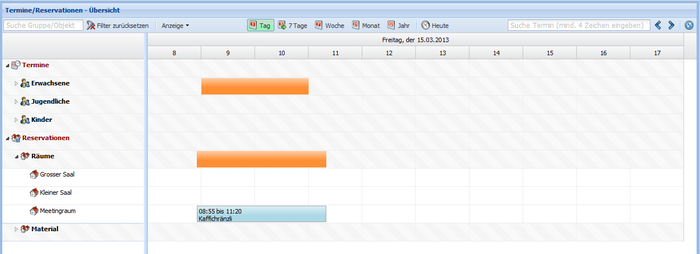
Unter «Übersicht» finden Sie eine Gesamtansicht der Termine und Reservationen, wobei Sie zwischen den Ansichten Tag, Woche, Monate und Jahr wählen können. Ein Klick auf «Heute» führt Sie jeweils zum aktuellen Tag zurück.
Die Ansicht «7 Tage» zeigt ab dem aktuellem Datum stets die nächsten sieben Tage. Beim Blättern springt man einen Tag vor oder zurück.
Unter «Anzeige» können Sie bestimmen, welches Zeitfenster dargestellt werden soll: «8:00 bis 18:00 Uhr» oder «00:00 bis 24:00 Uhr» und welcher Inhalt sichtbar ist: «Termine und Reservationen», «Nur Termine» oder «Nur Reservationen.
Mit den Pfeilen rechts oben gelangen Sie jeweils um eine Einheit zurück (Linkspfeil) oder vorwärts (Rechtspfeil).
Folgende Suchfunktionen stehen Ihnen zur Verfügung:
- Nach einer Gruppe oder einem Objekt können Sie im Eingabefeld links oben suchen
- Nach einem Termin (Datumvarianten mit Enter bestätigen) oder Text (z.B. Probe...) suchen Sie im Eingabefeld rechts oben (mindestens vier Zeichen eingeben, nicht zwingend von Beginn weg):
- “dd.mm” -> springt auf Tagesansicht vom dd.mm des aktuellen Jahres (ebenso funktioniert natürlich “d.m” oder “dd.m” oder “d.mm”)
- “dd.mm.yyyy” -> springt auf Tagesansicht vom dd.mm des Jahres yyyy (ebenso funktioniert “dd.mm.yy”)
- “mm” -> springt auf Monatsansicht des Monats mm (funktioniert auch mit “m”)
- “kwxx” -> springt auf Wochenansicht von Kalenderwoche xx
Wird von der Suchhilfe ein gültiges Datum erkannt, wird die Stichwortsuche blockiert.
Mit der Funktion «Filter zurücksetzen» rechts neben dem Suchfeld für Gruppen und Objekte können Sie die getroffene Einschränkung wieder rückgängig machen, so dass wieder der ganze Navigationsbaum von Terminen und Reservationen erscheint (je nach obiger Einstellung).
Mit einem Klick auf den Button mit den zwei Pfeilen ganz rechts oben können Sie die Ansicht nach dem Eintragen neuer Daten aktualisieren.
